
Text Images v2024.08.16
ساخت تصویر متن
فونتها جزء اصلی تعیین کننده ظاهر متن هستند و به آن شکل و فرم ویژهای میبخشند. اما انتخاب فونت مورد نظر برای یک متن به معنای نمایش صحیح و مشابه آن بر روی سیستمهای دیگر نیست و ممکن است متن مربوطه بر روی یک دستگاه دیگر با فونت و قالب دیگری نمایش داده شود، زیرا این فونت باید بر روی سیستم یا سیستمهای هدف نیز نصب شده باشد تا متن نهایی به درستی نمایش داده شود.
به عنوان مثال اگر شما به عنوان یک توسعهدهنده یا طراح وب از فونت خاصی برای محتوای صفحات سایت خود استفاده کردهاید میتوانید فونت مورد نظر را توسط شیوهنامهها در سند HTML خود قرار دهید تا در حین بارگیری صفحات، فونت به صورت خودکار بر روی سیستم کاربر نصب و صفحات به درستی نمایش داده شوند. اما در برخی موارد امکان نصب خودکار فونتها نیست و یا اصولا امکان ضمیمه کردن یا ارسال فونت معقول به نظر نمیرسد، همچنین ممکن است محیط مورد نظر از فونت ویژه شما پشتیبانی نکند.
استفاده از تصویر متن
برای رفع این مشکل سادهترین راه استفاده از تصویر متن مورد نظر است. در واقع شما میتوانید متن خود را با فونت و فرمتبندی مورد نظر در یک برنامه گرافیکی درج و سفارشی کنید و سپس آن را در قالب یک فرمت تصویری ذخیره و در محیط مورد نظر از آن استفاده کنید. انجام این کار در شرایط مختلف بسیار مرسوم است به عنوان مثال متن هدر اکثر وب سایتها در قالب تصویر متن است، همچنین بسیاری از متنهای دارای استایل خاص موجود در وب سایتها، شبکههای اجتماعی و … (مانند کلام بزرگان، پیامهای تبلیغاتی، اطلاعات عمومی و …) به صورت عکس منتشر میشوند.
بنابراین اگر میخواهید متنی را با یک فونت خاص برای شخصی ایمیل یا از طریق برنامههایی مانند تلگرام برای او ارسال کنید و یا به عنوان یک توسعهدهنده یا طراح وب یا برنامههای مولتیمدیا مطمئن شوید که متن مورد نظر شما همیشه و بر روی تمام دستگاهها به یک شکل نمایش داده میشود بهتر است آن را پس از پیکربندیهای مورد نظر به تصویر تبدیل کنید.
نرم افزار Text Images
Text Images نرم افزاری ساده و کاربردی برای پیکربندی متن مورد نظر با فونت و تنظیمات دلخواه و ذخیره آن در قالب تصویر به منظور نمایش متن به شکلی ثابت برای استفاده در محیطهای گوناگون است. البته برای ساخت تصویر متن میتوانید از برنامههای گرافیکی مانند فتوشاپ و حتی نرم افزارهای سادهای مانند Paint و دیگر نرم افزارهای مشابه نیز کمک بگیرید اما اگر به ابزاری مناسب، ساده و منعطف لزوما برای تبدیل متنهای کوتاه به تصویر نیاز دارید TextImages بهترین گزینه است.
ساخت تصویر متن در ۴ مرحله
نرم افزار Text Images دارای قابلیتهای مفید و کارآمدی برای ایجاد تصویر متن در ۴ مرحله است و از همه مهمتر اینکه ازیونیکد و زبان فارسی نیز به خوبی پشتیبانی میکند. برای استفاده از این برنامه کافیست متن مورد نظر را در فیلد موجود وارد کنید.
در مرحله بعد مواردی مانند فونت، اندازه، فرمتبندیهایی نظیر ضخیم، مورب، زیر خط دار و خط خورده و رنگ متن و پس زمینه تصویر را تنظیم کنید. همچنین در این مرحله میتوانید تصویر خود را با زوایای ۹۰, ۱۸۰, ۲۷۰ درجه دوران دهید.
در مرحله سوم نیز میتوانید در صورت تمایل ابعاد مشخصی برای تصویر خود تعیین کنید و یا اجازه دهید برنامه بسته به طول و اندازه متن ابعاد مناسبی را برای شما در نظر بگیرد. همچنین در این بخش میتوانید بیشترین طول مجاز، جهت تراز متن، فاصله بین خطوط و نیز فاصله متن از گوشههای تصویر در چهار جهت بالا، پایین، راست و چپ را به دلخواه تنظیم و به صورت زنده پیشنمایش آن را مشاهده کنید.
در نهایت نیز میتوانید متن خود را با تنظیمات مربوطه در قالب تصویر و با فرمت مورد نظر ذخیره کنید.
ساخت گروهی تصویر متن
یکی از ویژگیهای جالب نرم افزار Text Images ساخت تعداد زیادی تصویر متن به صورت همزمان است. در این حالت برای هر یک از سطرهای متن وارد شده یک تصویر مجزا ایجاد و ساخته میشود. به این ترتیب اگر میخواهید برای پروژهای بزرگ سرفصلهایی در قالب تصویر متن ایجاد کنید و یا میخواهید مجموعهای از پیامها و متنهای کوتاه را در یک مرحله به تصاویر مجزا تبدیل کنید Text Images بهترین گزینه است.
برخی از ویژگیهای نرم افزار Text Images عبارتند از:
- ساخت تصویر متن با چند کلیک ساده
- عدم محدودیت در تعداد کارکترها و طول محتوا
- امکان انتخاب فونت، اندازه و رنگ مورد نظر برای متن
- پشتیبانی از خصیصههای Bold, italic, Strickout, Underline
- قابلیت انتخاب رنگ پس زمینه تصویر
- دارای ابزار داخلی انتخاب رنگ از صفحه نمایش
- امکان دوران متن با زوایای ۹۰/۱۸۰/۲۷۰ درجه
- قابلیت تراز متن به صورت راستچین، وسطچین و چپچین
- امکان تنظیم فاصله بین خطوط و فاصله متن از جوانب (حاشیه)
- قابلیت تعیین ابعاد مورد نظر برای تصویر به صورت ثابت
- امکان تعیین عرض ثابت برای تصویر با طول متغیر نسبت به متن
- قابلیت ذخیره هر سطر از متن در قالب تصویر مجزا
- امکان نامگذاری خودکار تصاویر به صورت سفارشی
- پشتیبانی از یونیکد و زبان فارسی
- دارای محیط گویا و کاربری بسیار ساده
- قابل حمل و بدون نیاز به نصب
- و …
این نرم افزار از فرمتهای تصویری زیر به عنوان فرمت خروجی پشتیبانی میکند:
JPG, PNG, GIF, BMP, DIB, ICO, CUR, PSD, PDD, TIF, TIFF, JPEG, JFIF, JPE, JIF, MNG, JNG, PGM, PPM, PAM, PFM, JP2, J2K, J2C, JPX, JPC, DDS, TGA,
مراحل دانلود و نصب نرم افزارهای موجود در سافت سرا بسیار ساده
است.
برای دانلود نرم افزار یا ابزار مورد نظر کافیست بر
روی لینک (یا لینکهای) مربوط به آن کلیک کنید تا عملیات دانلود
فایل (ها) انجام شود.
در صورتی که در دانلود فایلها با
مشکلی مواجه شدید، بخش رفع
اشکال/گزارش خرابی لینک را مشاهده کنید.
نرم افزارهای موجود، بسته به حجمشان ممکن است در یک یا چند پارت ارائه شوند. در نرم افزارهایی که دارای چند پارت هستند باید تمام پارتهای موجود را دانلود کنید. البته ممکن است در برخی نرم افزارها احتیاج به دانلود تمام لینکها نباشد. مثلا اگر سیستم شما 64 بیتی است و نرم افزاری دارای دو ویرایش 32 و 64 بیت است، کافیست تنها پارتهای مربوط به ویرایش 64 بیتی را دانلود کنید. همچنین برخی نرم افزارها دارای اضافات و پلاگینهایی هستند که دانلود آنها نیز اختیاری است.
پس از دانلود یک نرم افزار، کافیست محتویات آن را توسط نرم
افزار WinRAR یا یک فشرده سازی دیگر که از فرمت RAR پشتیبانی می
کند، بر روی سیستم خود استخراج کنید. برای این منظور بر روی
اولین پارت کلیک راست و گزینه ی Extract Here را انتخاب کنید، در
این صورت تمام پارتهای موجود به صورت یکپارچه بر روی سیستم شما
استخراج می شوند.
در انتهای نام پارت اول نرم افزارهایی که
در چند پارت فشرده شده اند عبارت part1 یا part01 قرار دارد.
در صورتی که نرم افزاری تنها یک پارت دارد نیز به همین ترتیب بر
روی آن راست کلیک و گزینه ی Extract Here را انتخاب کنید.
فایلهای دانلود شده از سافت سرا دارای هیچ فایل اضافی یا
تبلیغاتی خاصی نیستند، از اینرو برای استخراج فایل دانلود شده،
با خیال آسوده بر روی فایل مورد نظر کلیک راست و گزینه ی Extract
Here را انتخاب کنید.
در این صورت نرم افزار و فایلهای
مربوط به آن (مانند سریال، راهنما و ...) در پوشه ای به صورت
مرتب استخراج خواهند شد.
فایلهای دانلود شده از سافت سرا برای استخراج نیازمند پسوورد می
باشند. پسوورد تمام فایلهای دانلود شده از سافت سرا softsara.ir
است.
بروز پیغام خطا پس از درج پسوورد (یا در طول استخراج
فایلها) دلایل مختلفی می تواند داشته باشد.
اگر پسوورد را
کپی (Copy & Paste) می کنید، به احتمال زیاد این مشکل وجود
خواهد داشت. زیرا معمولا هنگام کپی پسوورد از سایت یک کارکتر
فاصله در ابتدا یا انتهای آن ایجاد می شود. در صورتی که پسوورد
را تایپ می کنید، به کوچک بودن حروف و انگلیسی بودن صفحه کلید
توجه کنید.
برای اطلاعات بیشتر اینجا کلیک کنید.


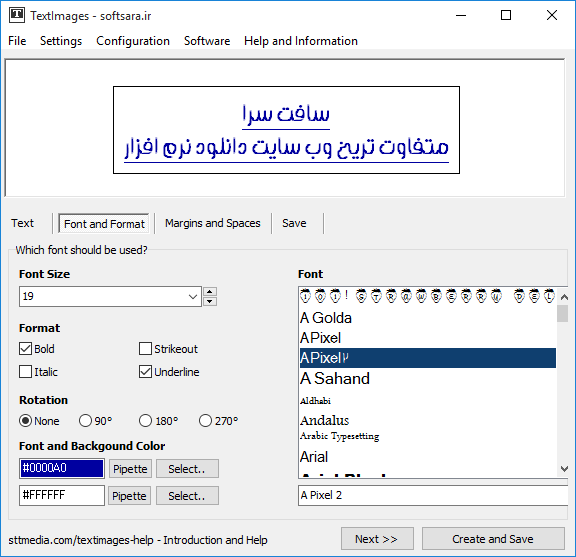



ممنون
کار منو خیلی راه انداخت
عالییییییییییییییییییییی واقعا دنبال همچین برنامه ای میگشتم که شما داشتین
اولین باره که سایت شما رو میبینم سایتتون خیلی خوبه
با پاورپوینت و ورد هم میشه اینکارو کرد. خیلی بهتر هم میشه. این هیچی نداره